
时间:2021-07-28 16:18:22 来源:www.win10xitong.com 作者:win10
常常会有一些用户在使用电脑系统的时候遇到了win10护眼色怎么设置问题,有不少对系统很了解的网友,也许都不太会解决这个win10护眼色怎么设置的问题。要是你同样也被win10护眼色怎么设置的问题所困扰,处理这个难题的方法如下:1、首先在键盘上按下组合键【win】+【R】打开运行窗口输入【regedit】点击确定打开。2、然后依次展开注册表文件夹:【\HKEY_CURRENT_USER\Control Panel\Colors】即可很快速的解决了。win10护眼色怎么设置问题下面我们一起来看看它的详细处理方式。
小编推荐系统下载:萝卜家园Win10专业版
Win10护眼设置解决方案:
1.首先按键盘上的组合键[win] [r]打开运行窗口,输入[regedit]并单击确定打开。
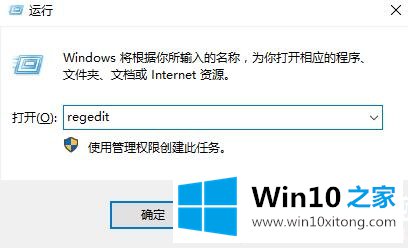
2.然后依次展开注册表文件夹:[\ HKEY _当前_用户\控制面板\颜色]
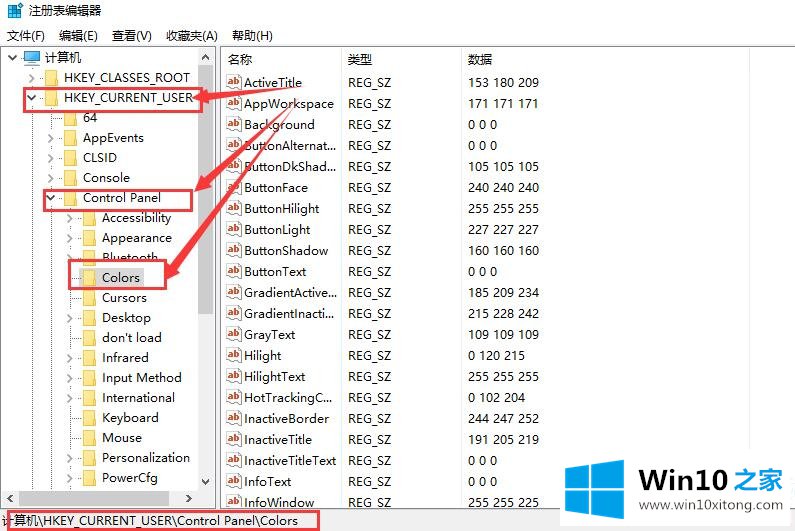
3.然后在颜色文件夹中找到[窗口]选项,右键单击并选择[修改]。
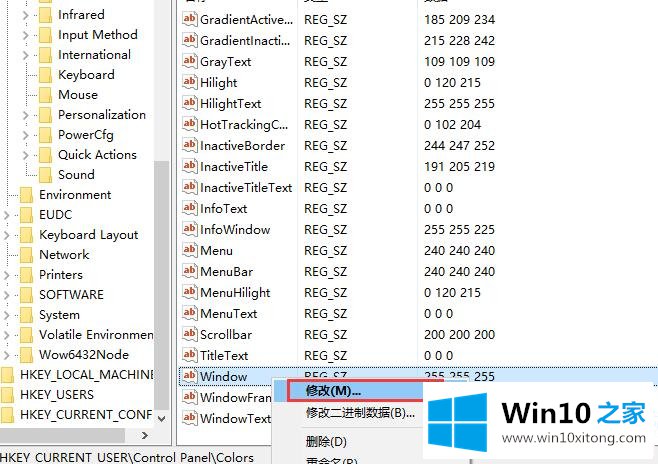
4.然后将数字数据中的书改为[202 234 206],点击[确定]。
Ps:设置完成后,需要重启电脑才能生效。

以上是win10 Home为广大用户提供的win10护眼的详细设置方法,希望对广大用户有所帮助,感谢阅读~
今天的内容到这里就结束了,上面详细的告诉了大家win10护眼色怎么设置的详细处理方式,如果你还没有解决好,那么多用上面的方法尝试几次,问题一定可以解决的。